1、打开软件,我们需要改变舞台的颜色和尺寸。在属性里点击“编辑...”,弹出“文档属性”,将尺寸设置成如图所示的大小,点击背景颜色,如图所示
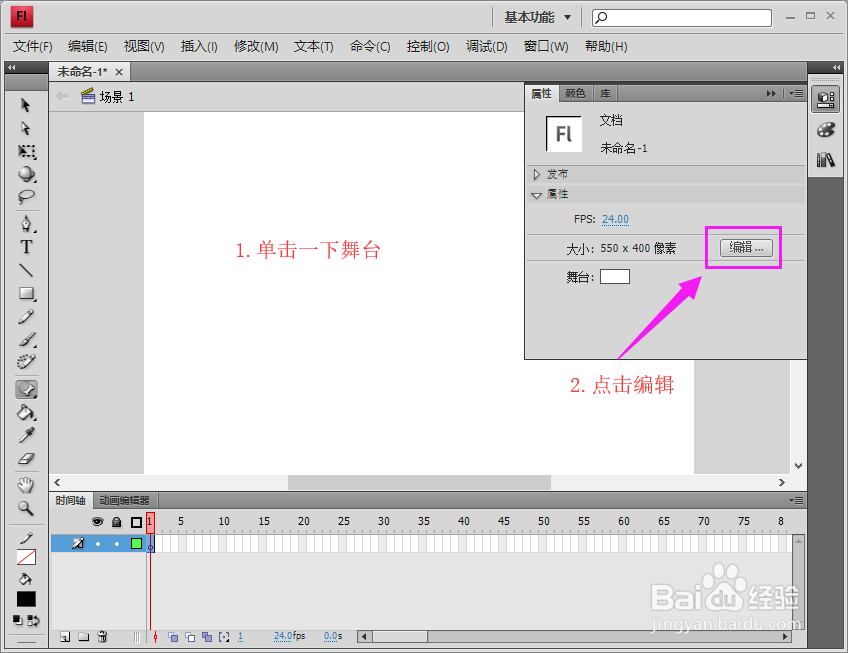
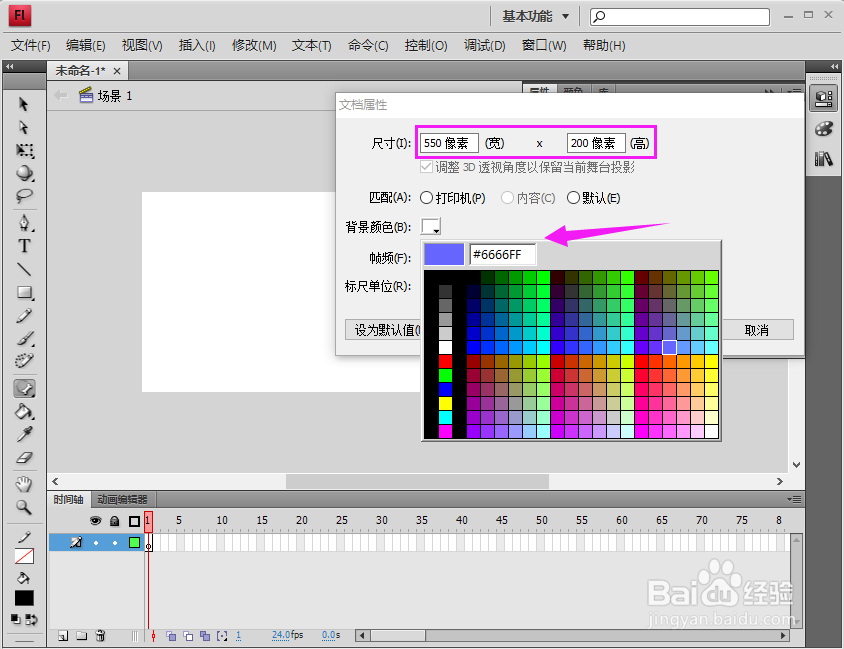
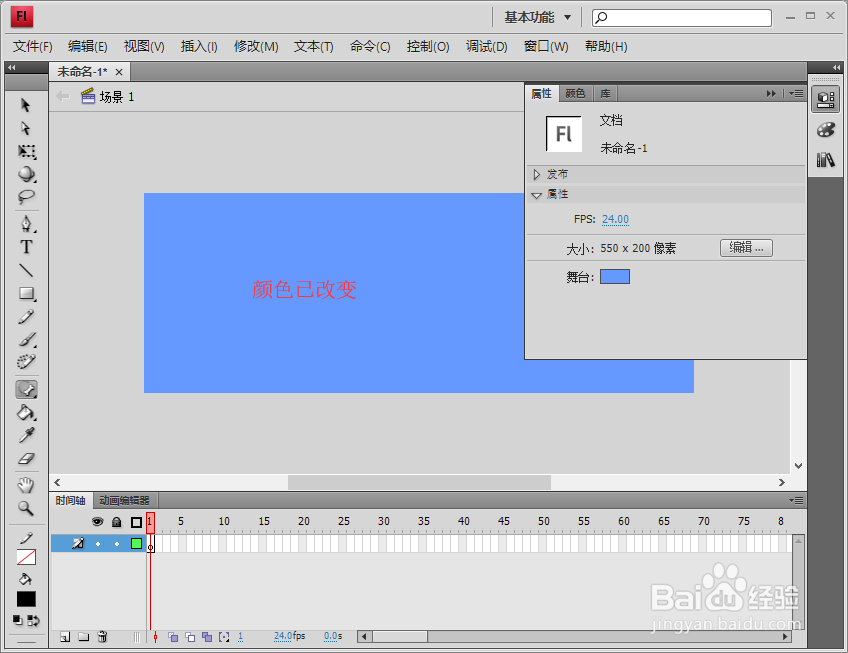
2、舞台尺寸和颜色设置好了后,我们开始向舞台输入一些文字。在工具箱里选择文本工具,点击舞台输入文字,然后,在属性面板里系列位置,找到合适的字体,调整字体和字间距,如图所示

3、文字设置好了后,将文字框选,全部选中,按F8键,将文字转化为元件,也就是图形,如图所示


4、然后,在时间轴面板,将第一帧的位置一直显示到第10帧, 需要在这一帧上按F5键,接着,我们需要新建一个图层2,并在第4帧的位置按F7键新建空白关键帧,如图所示
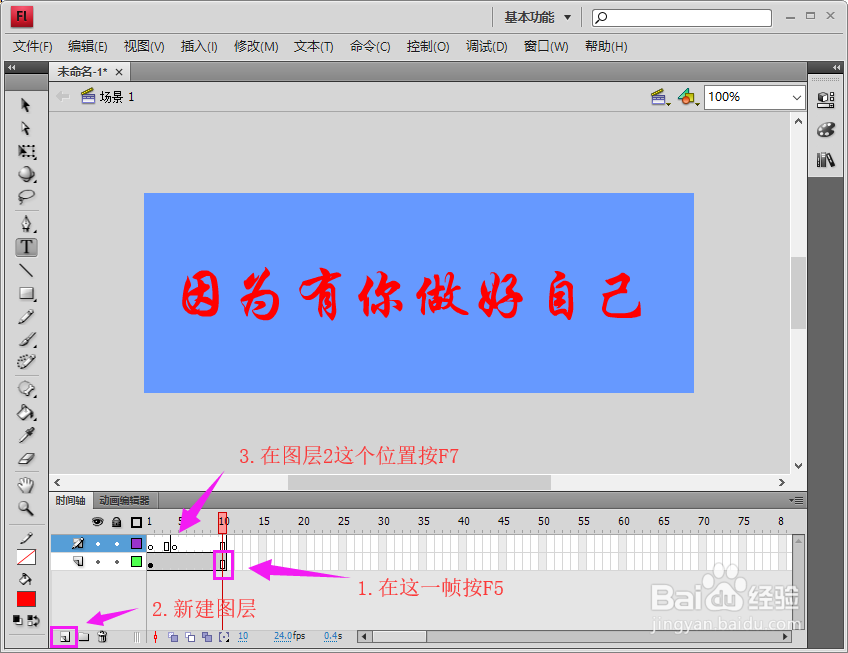
5、回到图层1的第一个关键帧,按Ctrl+C组合键进行复制,接着,再回到图层2的新建的空白关键帧位置,按shift+ctrl+V组合键进行原位置粘贴,如图所示
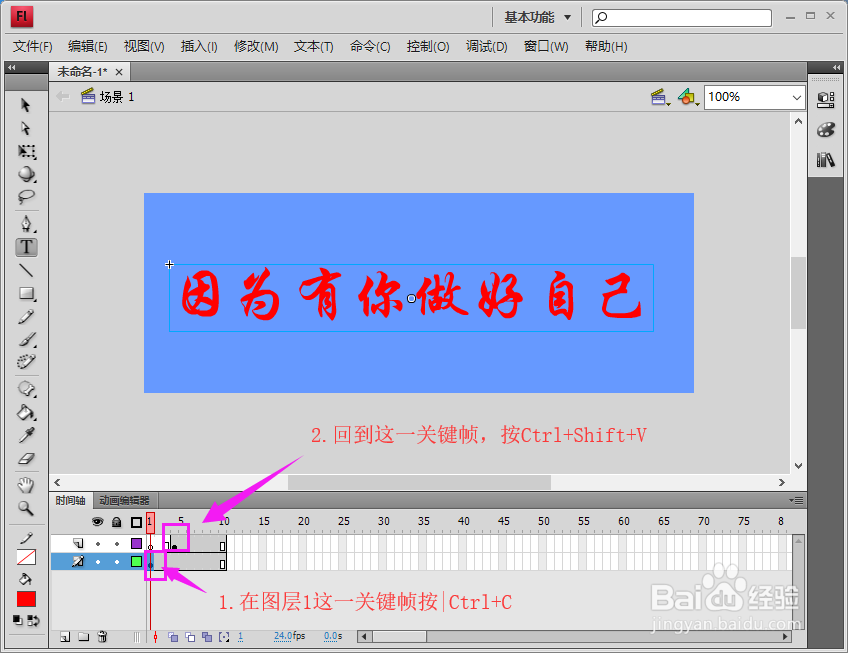
6、在图层2的第10帧位置,我们还需要新建一个关键帧,按F6进行新建,发现跟前一个关键爷颔帘涝帧是一样的,这时,需要将文字放大,按Ctrl+T调出变形面板,对文字进行精确放大,并将文字不透明度设置为0%,在属性面板中进行设置,如图所示


7、上面做好了后,再新建两个图层。鼠标选中图层2的所有显示帧,按住键盘Alt键进行拖动到新建的两个图层,注意要错开来,如图所示


8、然后,将图层1移动到最上面,分别鼠标右击各个补间选择“创建传统补间”如图所示
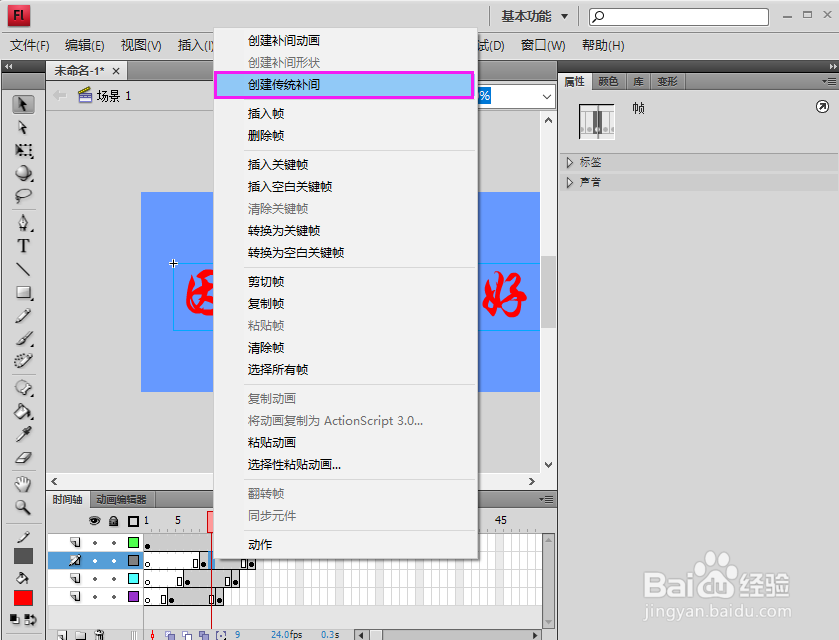
9、开始测试效果的时间到了,点击菜单栏的控制》测试影片,文字幻影效果是不是出来了,如图所示

